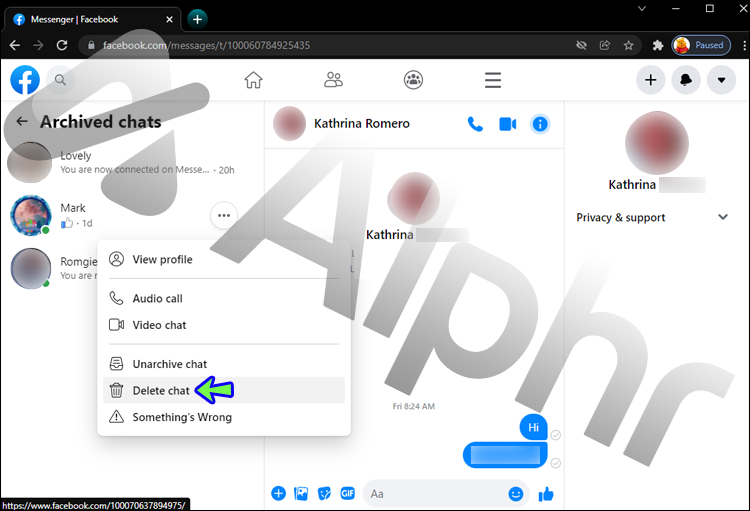Как просмотреть заархивированные сообщения в Messenger
Если вы один из 2,91 миллиарда активных пользователей Facebook в мире в месяц, то, скорее всего, вы также используете встроенное приложение Messenger. В среднем с помощью приложения ежемесячно отправляется 20 миллиардов сообщений, что делает Messenger вторым по популярности приложением после самого Facebook.
При таком большом количестве сообщений могут возникнуть случаи, когда вы захотите удалить сообщение из своего почтового ящика, не удаляя его полностью. Например, вы можете закончить разговор, но в чате содержится важная информация, которая может вам понадобиться в будущем.
Программы для Windows, мобильные приложения, игры - ВСЁ БЕСПЛАТНО, в нашем закрытом телеграмм канале - Подписывайтесь:)
Благодаря функции архивирования вы можете избежать беспорядка в почтовом ящике. Но как получить доступ к своему архиву?
В этой статье мы покажем вам, как получить доступ к заархивированным сообщениям независимо от того, какое устройство вы используете.
Как просмотреть заархивированные сообщения в приложении Messenger для iPhone
В мае 2021 года Facebook представил новое обновление приложения Messenger, которое упрощает доступ к архивным разговорам с вашего смартфона. Папка «Архивные чаты» была добавлена в приложение на телефонах iPhone и Android.
Чтобы использовать эту функцию, сначала убедитесь, что вы используете последнюю версию приложения. При необходимости зайдите в App Store и завершите обновление. Как только это будет сделано, вот что вам нужно будет сделать:
- Откройте приложение Facebook Messenger на своем iPhone.

- Нажмите значок в верхнем левом углу страницы с вашим профилем.

- Выберите «Архивированные чаты».

- Оттуда вы сможете получить доступ ко всем разговорам, сохраненным в ваших архивах.

Если вы используете старую версию Messenger на своем iPhone, вот как получить доступ к архивным чатам:
- Откройте приложение Facebook Messenger.

- В кнопке поиска в верхней части экрана введите имя получателя заархивированных сообщений.

- Архивированный чат появится в раскрывающемся меню.

- Нажмите на него, чтобы просмотреть.
Как просмотреть заархивированные сообщения в приложении Messenger для Android
По состоянию на июнь 2021 года Android сохранила позицию мобильной операционной системы номер один в мире. Как и iPhone, устройства Android также подвержены изрядной доле обновлений. Приложение Messenger 2021 значительно упростило доступ к архивным разговорам на Android.
После завершения обновления доступ к архивным сообщениям станет простым процессом:
- Откройте приложение Messenger на своем устройстве Android.

- В верхней части экрана нажмите на свой профиль.

- Выберите опцию «Архивированные чаты».

- После этого появятся все заархивированные разговоры.

Если вы используете более старую версию Android, папка «Архивные чаты» может не появиться, даже если вы обновите приложение Messenger. Если это так, выполните следующие действия, чтобы получить доступ к вашему архиву:
- На «Домашней» странице откройте Messenger.

- В верхней части экрана нажмите на строку поиска.

- Найдите имя получателя архива, к которому вы хотите получить доступ.
- Нажмите на имя человека, чтобы открыть разговор.

Как просмотреть заархивированные сообщения в Messenger на ПК
Версия Facebook для настольных компьютеров позволяет пользователям охватить более широкую аудиторию. Это происходит главным образом потому, что большинство пользователей Facebook используют настольную версию, несмотря на развивающиеся мобильные рынки.
Если вы хотите просмотреть свои архивные чаты на ПК, просто выполните следующие действия.
- Зайдите в Facebook веб-сайт и войдите в систему, используя свои учетные данные.

- В строке меню в верхней части экрана найдите значок Messenger.

- Во всплывающем окне нажмите «Просмотреть все в Messenger».

- Перейдите к значку «три горизонтальные точки», чтобы открыть раскрывающееся меню.

- В списке опций выберите «Архивированные темы».

- После этого вы перейдете к своим заархивированным разговорам.
Как я могу архивировать чаты в Messenger, используя последнюю версию приложения
Последнее обновление Messenger позволяет пользователям быстро и эффективно архивировать свои разговоры со своих мобильных устройств.
С айфона:
- Откройте приложение Мессенджер.

- Выберите разговор, который хотите заархивировать, и проведите пальцем справа налево.

- Из вариантов выберите опцию «Архив».

С Android:
- Откройте Messenger на своем Android.


- Нажмите и удерживайте разговор, который хотите заархивировать.
- В появившемся меню выберите опцию «Архивировать».

Как удалить заархивированный разговор из Messenger
Если вы больше не хотите иметь доступ к разговору, даже в заархивированной папке, возможно, вы захотите удалить его навсегда. Это простой процесс, в зависимости от вашего устройства.
С айфона:
- Откройте Messenger и перейдите в свой профиль в левом углу.

- Выберите появившуюся опцию «Архивированные чаты».

- Проведите справа налево по разговору, который хотите удалить, затем нажмите «Еще».

- Нажмите «Удалить».

- Разговор теперь будет навсегда удален с вашего устройства.
С Android:
- Перейдите в Messenger, затем коснитесь своего профиля в левом верхнем углу экрана.


- Выберите «Архивированные чаты» из списка доступных опций.

- Нажмите и удерживайте разговор, чтобы удалить его.

- Выберите опцию «Удалить».

- Вы больше не сможете просмотреть беседу.
С ПК:
- Войдите в свою учетную запись Facebook со своего рабочего стола.

- Перейдите к своим сообщениям.

- На боковой панели слева выберите три точки.

- Откройте «Архивированные чаты».

- Нажмите значок с тремя точками рядом с чатом, который вы хотите удалить.

- Выберите «Удалить чат».

- Разговор больше не будет отображаться ни в одном из ваших файлов.
Дополнительные часто задаваемые вопросы
Могу ли я разархивировать сообщения?
При начале разговора с получателем заархивированного обсуждения сообщения автоматически разархивируются.
Однако в зависимости от вашего устройства, если вы не хотите начинать чат, но хотите разархивировать разговор, есть другие способы сделать это.
С айфона:
1. Откройте приложение Messenger и выберите свой профиль.
Программы для Windows, мобильные приложения, игры - ВСЁ БЕСПЛАТНО, в нашем закрытом телеграмм канале - Подписывайтесь:)
2. Нажмите «Архивированные чаты».
3. Проведите пальцем вправо и выберите опцию «Разархивировать» в чате, который вы хотите разархивировать.
4. Разговор теперь появится в вашем основном почтовом ящике в Messenger.
С Android:
1. На главном экране откройте Messenger.
2. Выберите свой профиль вверху страницы и нажмите «Архивные чаты».
3. Нажмите и удерживайте разговор, который хотите разархивировать.
4. Из появившихся вариантов выберите «Разархивировать».
5. Теперь разговор будет доступен в главном почтовом ящике Messenger.
Один для архивов
Архивирование разговоров полезно, если вы хотите скрыть чаты из папки «Входящие» Messenger, но при этом иметь к ним доступ позже. С другой стороны, удаление сообщений удаляет их полностью. По этой причине, возможно, лучше заархивировать чаты, с которыми вы не хотите взаимодействовать, но которые могут содержать важную информацию.
Вы регулярно архивируете разговоры в Messenger? Как найти процесс? Дайте нам знать ваши мысли в комментариях ниже.